
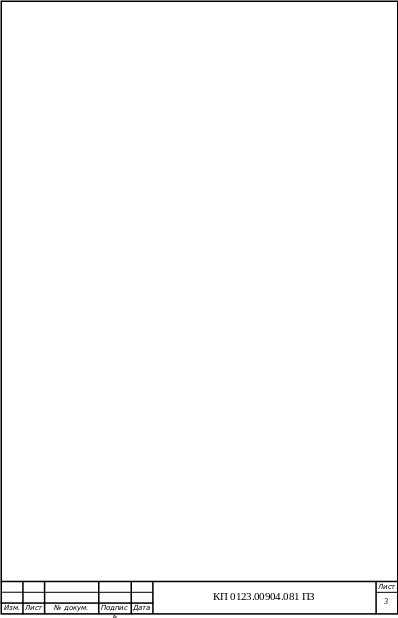 Введение
Введение
Целью этого курсового проекта, является разработка программного продукта, в возможности которого входит динамический расчёт данных введённых и представленных в виде таблицы отображающий информацию несущую определённый математический смысл.
Главной задачей этой программы, является расчёт математических матриц.
Интерфейс в первой части программы представлен как приветствие, из которого пользователь выбирает продолжать работу или прекратить. Интерфейс второй части программы представлен в виде списка, в котором выбирается тип операции и нажимается конпка «Вычислить».
Эту программу можно использовать учебных учреждениях, в которых необходимо рассчитать:
определитель квадратной матрицы;
произведение двух матриц;
сумма двух матриц;
разность двух матриц;
Для написания этой программы выбрана среда программирования Delphi7,
так как он самый понятный и простой из известных мне языков программирования.
1. Системное проектирование
1.1. Постановка задачи
1) в программе должен быть предусмотрен ввод значений в специальные поля в виде таблицы.
2) должно быть предусмотрена проверка правильности ввода (соотвнствие типов вводимых данных) и выдача предупреждения в случае ошибки.
3) в программе должны быть произведены вычисления в соответствии с типом таблицы и постановка их в соответствии, поля представлены в виде этой же таблицы.
4) в программе должны быть предусмотрены возможности сохранение всей текстовой информации ввода и вывода в виде таблицы во внешний файл.
1.2. Структура программы
Программа состоит из следующих частей (графическое изображение. Приложение А).
1) интерфейсной части.
2) части, обеспечивающей запись в файл.
3) части, обеспечивающей сохранение.
// 4) части, обеспечивающей вывод на принтер.
5) части, обеспечивающей вывод результата.
6) части, выполняющей расчёт по математическим формулам и правилам.
7) части, обеспечивающей просмотр данных на экране.
1.3. Информация базы задачи
а) входная информация:
Числовые данные для расчёта.
б) выходная информация:
На выходе имеем числовые данные представленные в виде таблицы, над которыми произведены соответствующие типу таблицы расчеты.
1.4. Требования к аппаратному обеспечению:
(минимальные требования MSWINDOWSXP)
Процессор: более 500МНz,
Оперативная память: 64Мгб или более,
На жестком диске не более 5 Мгб свободного места.
Видеоадаптер: поддерживающий более 65535 цветов и расширение экрана 800х600.
1.5. Требования к программному обеспечению:
Оперативная система MSWINDOWSXP,NT,2000.
1.6. Выбор программного средства
Borland
Delphi- средство разработки
приложений под Windows.Достоинств
Delphi – это быстрый
компилятор, большие возможности для
работы с 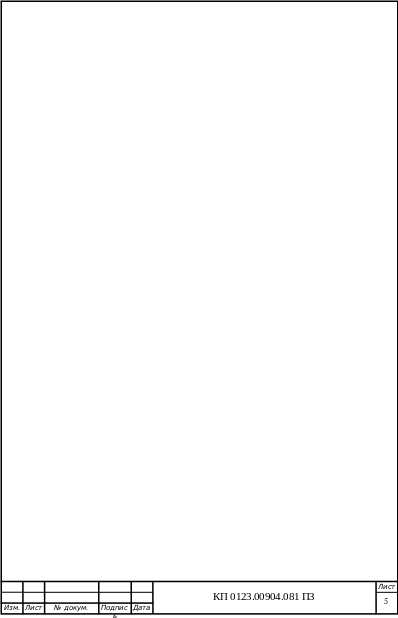 базами
данных и большой набор компонентов.
Простота, скорость и эффективность
Delphi объясняют её
популярность. Есть и другие достоинства:
простота изучения Object
Pascal; программы, написанные
на Delphi , не требуется
снабжать дополнительными библиотеками.
базами
данных и большой набор компонентов.
Простота, скорость и эффективность
Delphi объясняют её
популярность. Есть и другие достоинства:
простота изучения Object
Pascal; программы, написанные
на Delphi , не требуется
снабжать дополнительными библиотеками.
2. Постоянная информация:
Постоянной информацией в программе является: типы таблиц, а именно - название элементов шапки таблиц, расчётные формулы и позиции тех ячеек, Данные в которых рассчитываются динамически, так же постоянными считаются позиции тех ячеек, данные в которых фильтруются при вводе.
3. Руководство пользователя:
Запустить программу.
При успешном запуске программы на экране должно появиться предварительное окно выбора стиля интерфейса (рис 3.1).
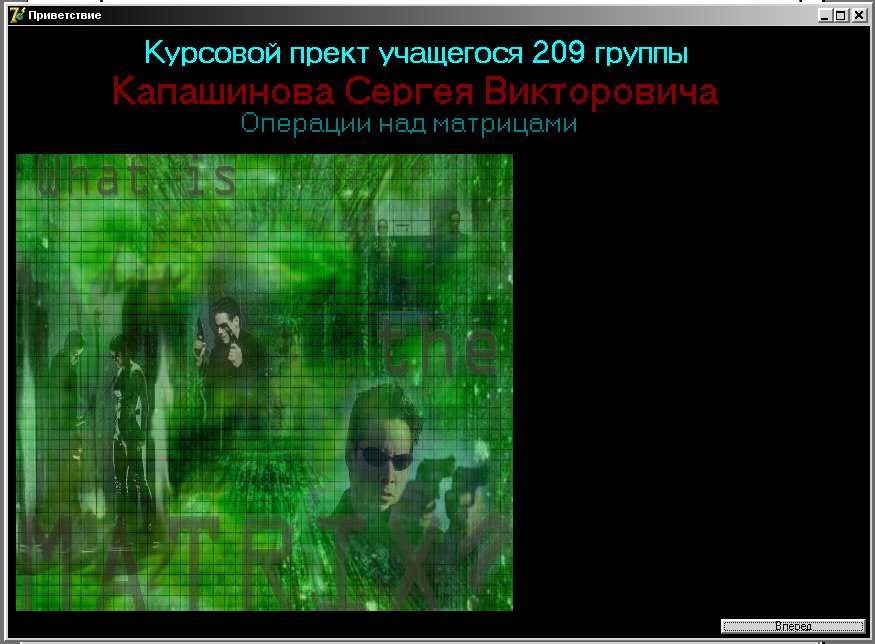
рис 3.1
Выбрав стиль интерфейса, происходит переход в генератор таблиц ведомостей (рис 3.2)
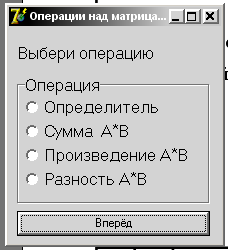
рис 3.2
 Если пользователь хочет узнать, кто
разработал программу надо нажать кнопку:
«О программе…» (рис 3.3)
Если пользователь хочет узнать, кто
разработал программу надо нажать кнопку:
«О программе…» (рис 3.3)

рис 3.3
Что бы выйти из этой закладки нужно нажать «ОК».
Для перехода к списку таблиц надо нажать кнопку «Далее» (рис 4.4)

рис 3.4
Например, взяв первую таблицу, «Ведомость начисления заработной платы». Видно, что делает данная таблица ( рис 3.5).

рис 3.5
Для расчёта начисления заработной платы надо нажать «Далее». Появится таблица (рис 3.6).
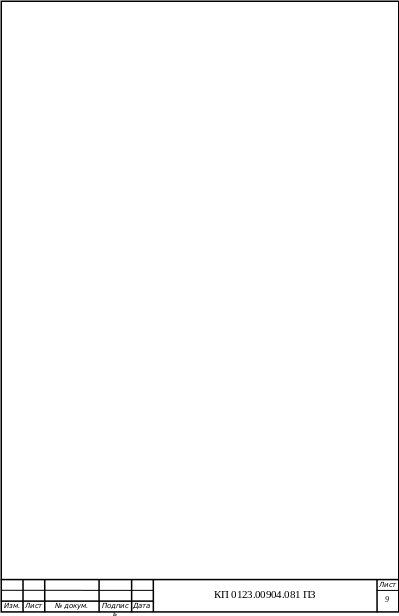
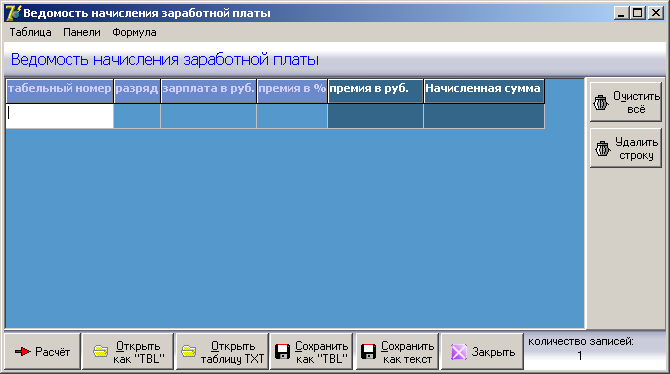
рис 3.6
В данной таблице видно, что можно сделать с данными, над которыми произведены расчёты, а именно:
1) произвести нужные расчёты (рис 3.7).

рис 3.7
2) очистить содержимое таблицы (рис 3.8).
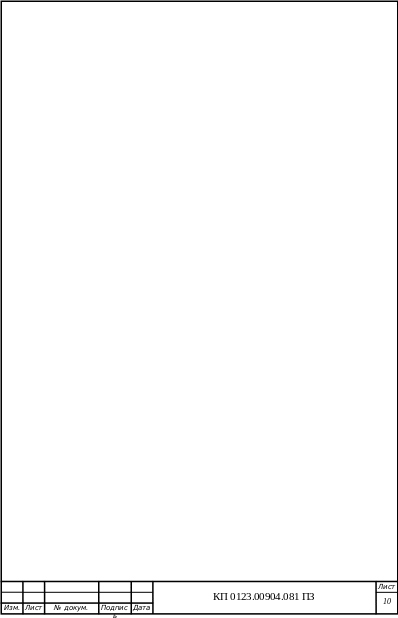
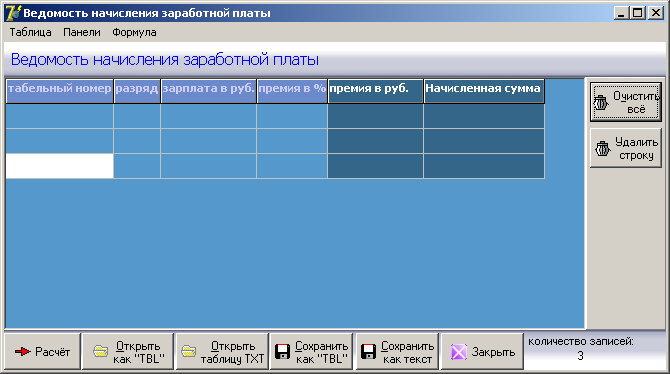
рис 3.8
3) открыть таблицу (рис 3.9).

рис 3.9
4) сохранить таблицу как текстовый файл (рис 3.10)
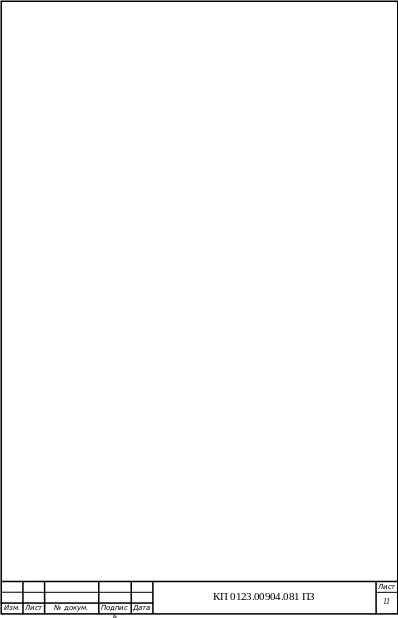
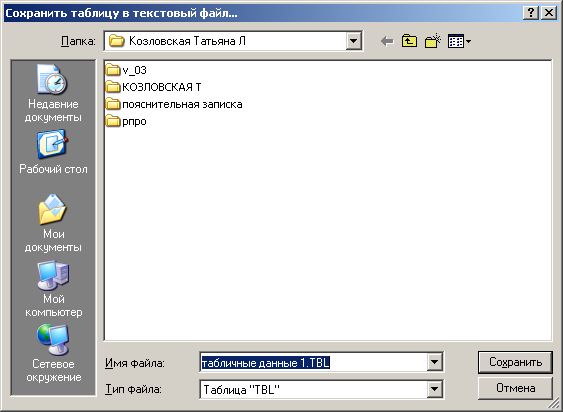
рис 3.10
5) сохранить таблицу в текстовый файл (рис 3.11)
рис 3.11
6) открыть таблицу из файла (рис 3.12).
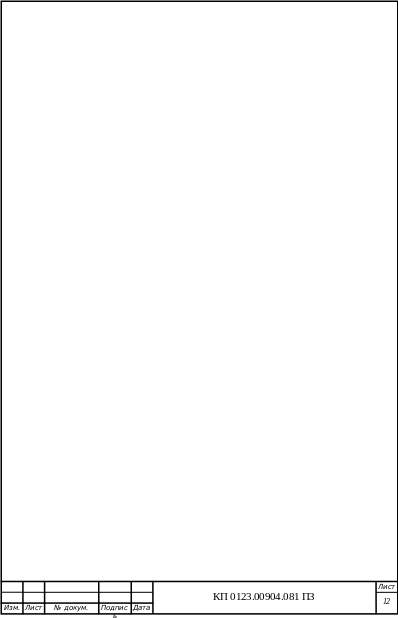
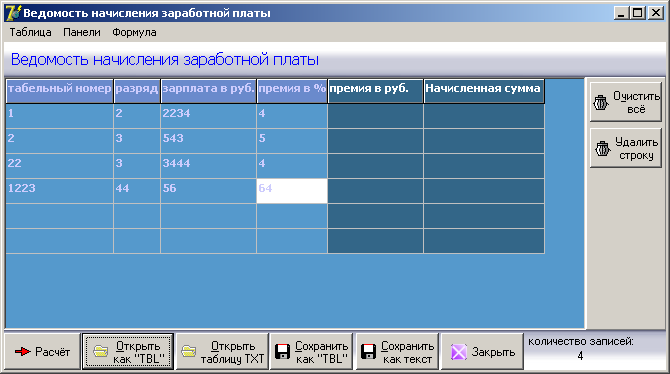
рис 3.12
7) открыть данные для таблицы из файла (рис 3.13)
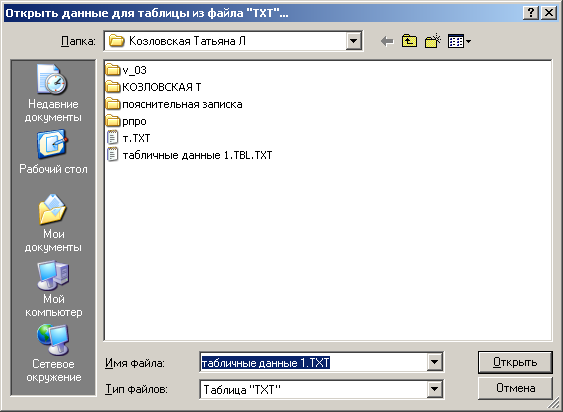
рис 3.13
8) выйти из программы с помощью кнопки «Закрыть». Прежде чем выйти появится сообщение, нужно ли сохранить таблицу (рис 4.14)
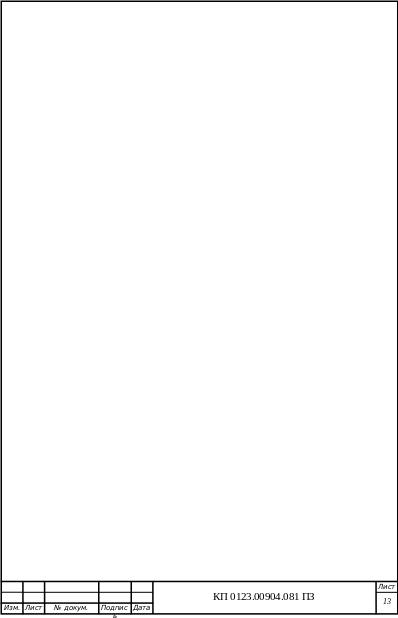

рис 3.14
